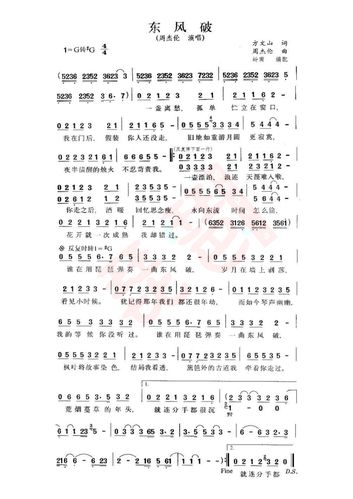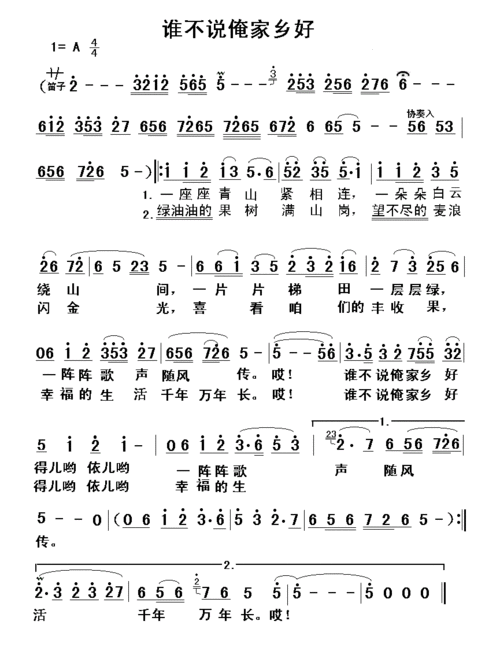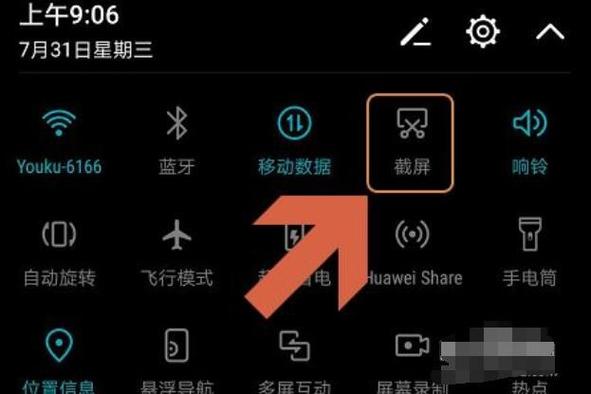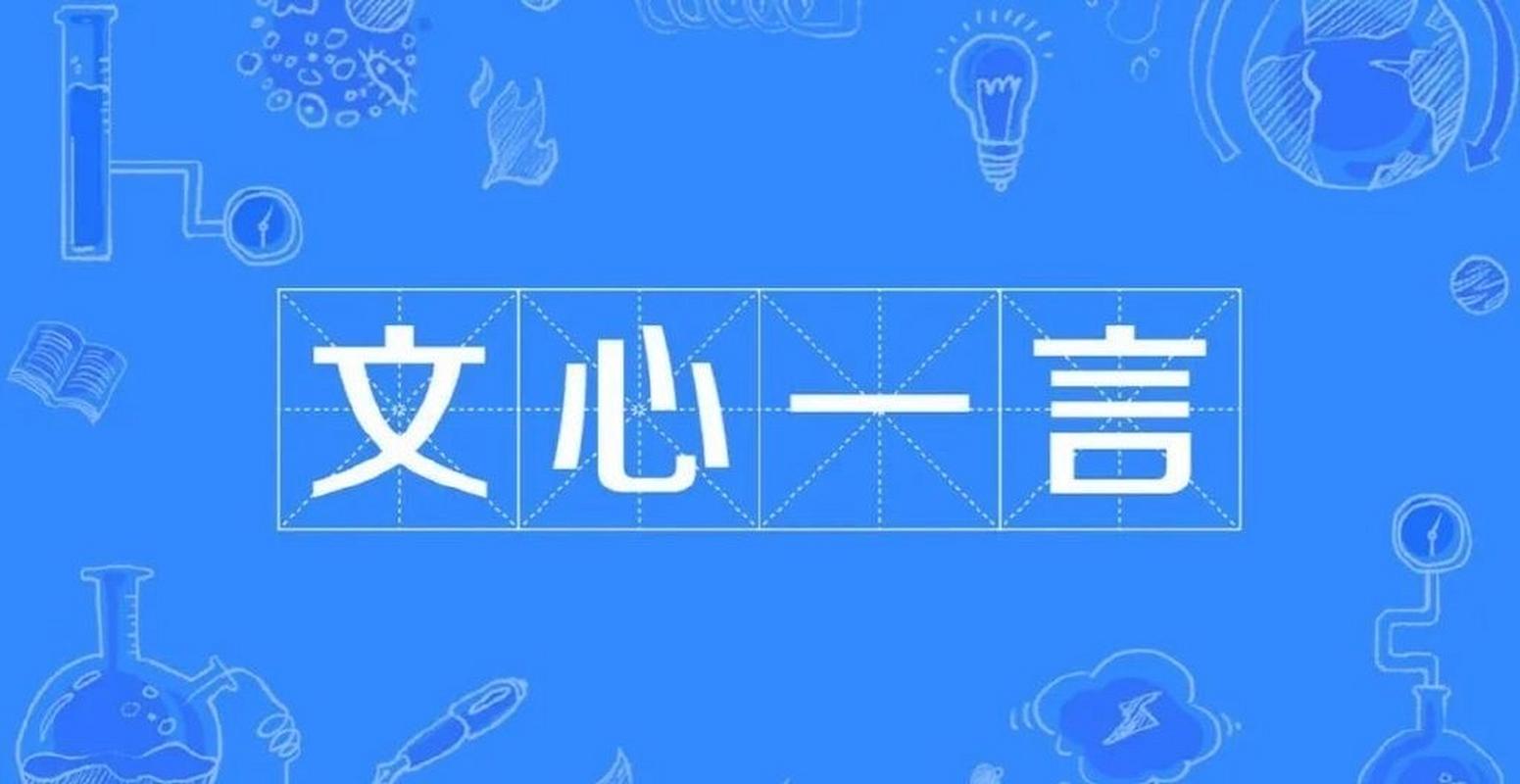在WPS中创建柱状图并自动汇总数据可以通过使用公式和图表功能来实现。
以下是创建柱状图并自动汇总数据的步骤:
1. 打开WPS表格文档,输入需要统计的数据。
2. 在数据的下方或旁边输入公式来汇总数据。例如,如果你的数据在A1到A10单元格中,可以在A11单元格中输入公式“=SUM(A1:A10)”来计算数据的总和。
3. 选中你的数据和汇总公式,点击“插入”选项卡中的“图表”按钮,选择柱状图类型。
4. 在弹出的“图表数据区域选择”对话框中,确认数据范围和系列名称,并点击“确定”按钮。
5. 此时,柱状图将被插入到文档中,并自动根据数据和公式来展示汇总结果。
6. 可以根据需要调整柱状图的样式、轴标签、图例等,以及添加标题等其他格式设置。
请注意,WPS表格提供了丰富的图表功能,可以根据具体的需求选择适合的图表类型,并根据自己的需要进行定制。